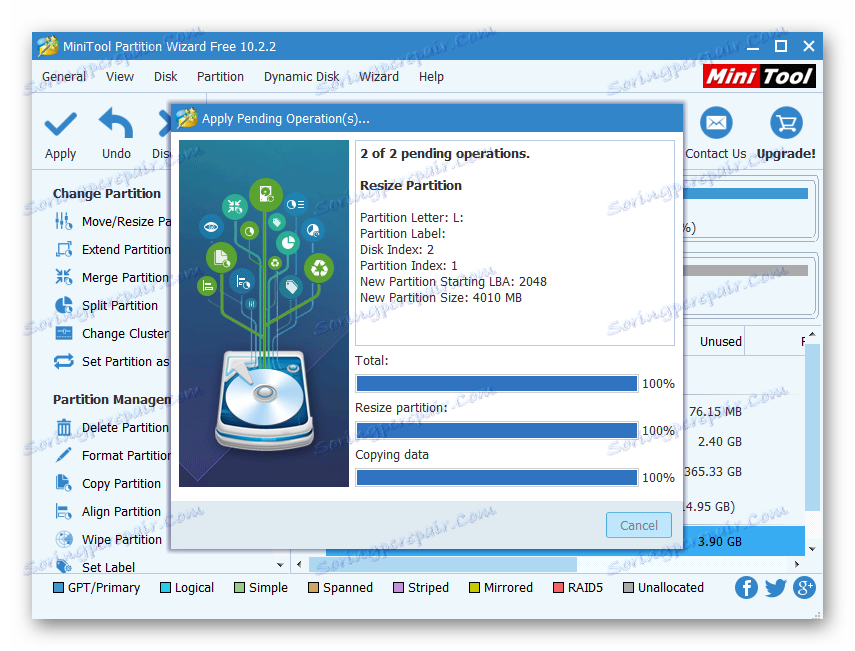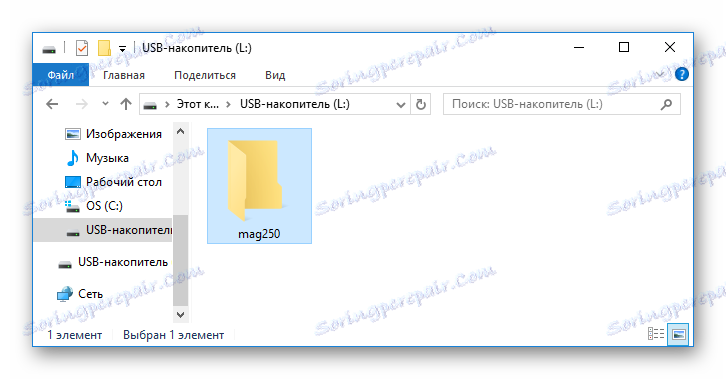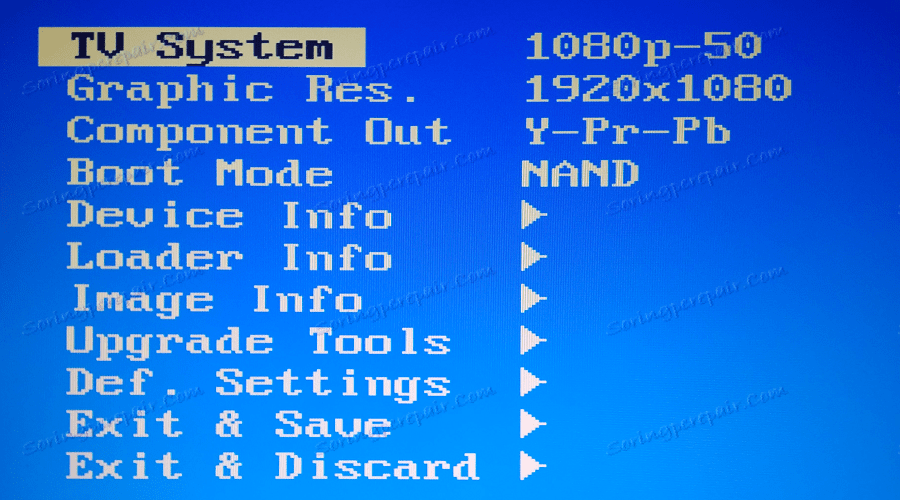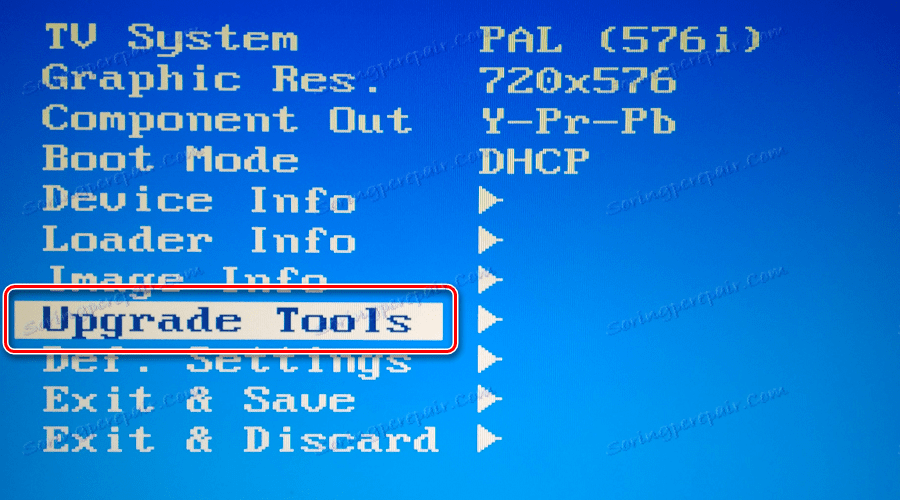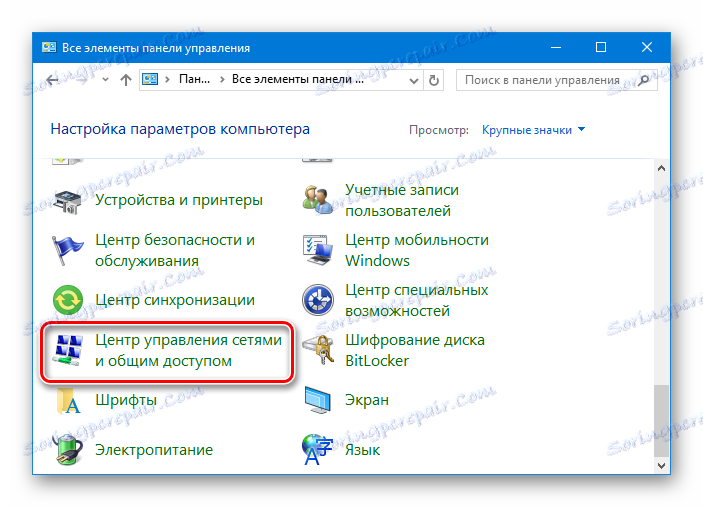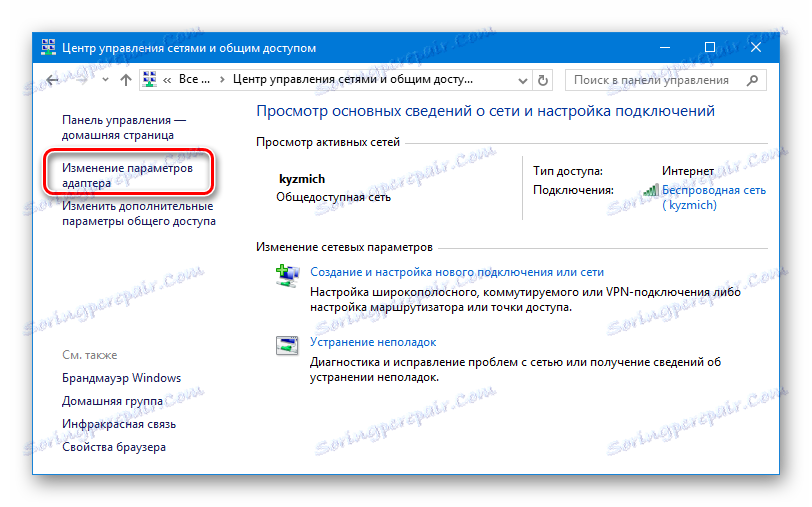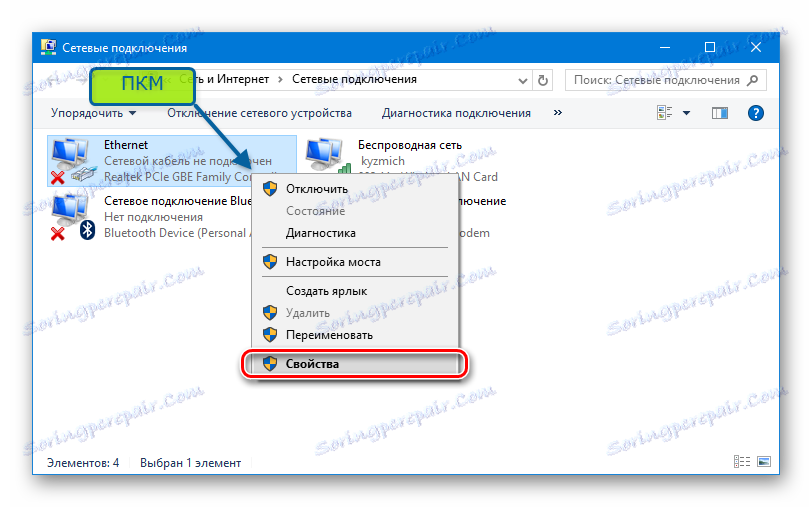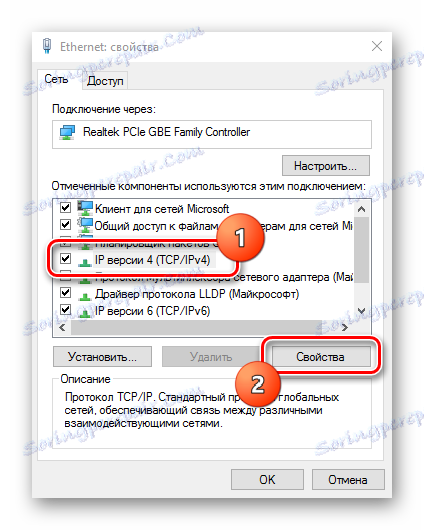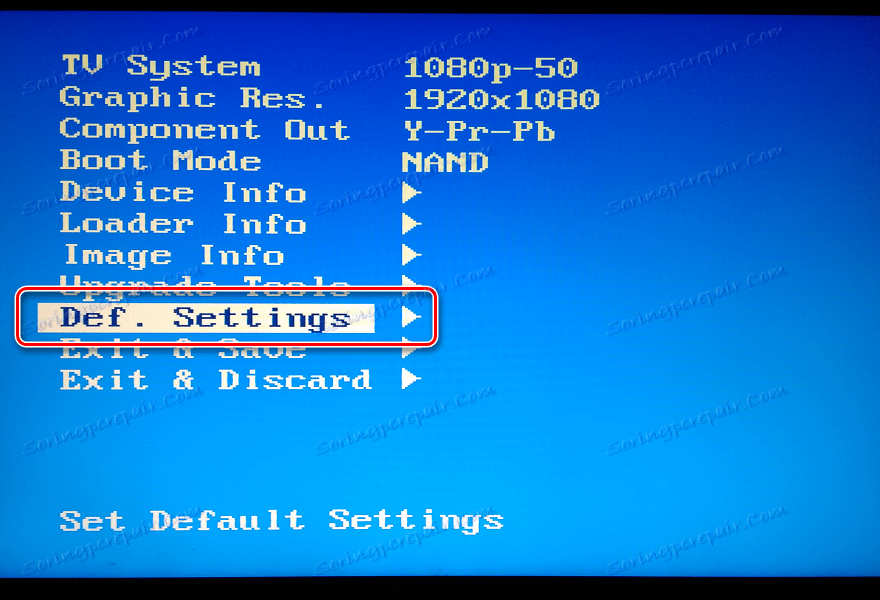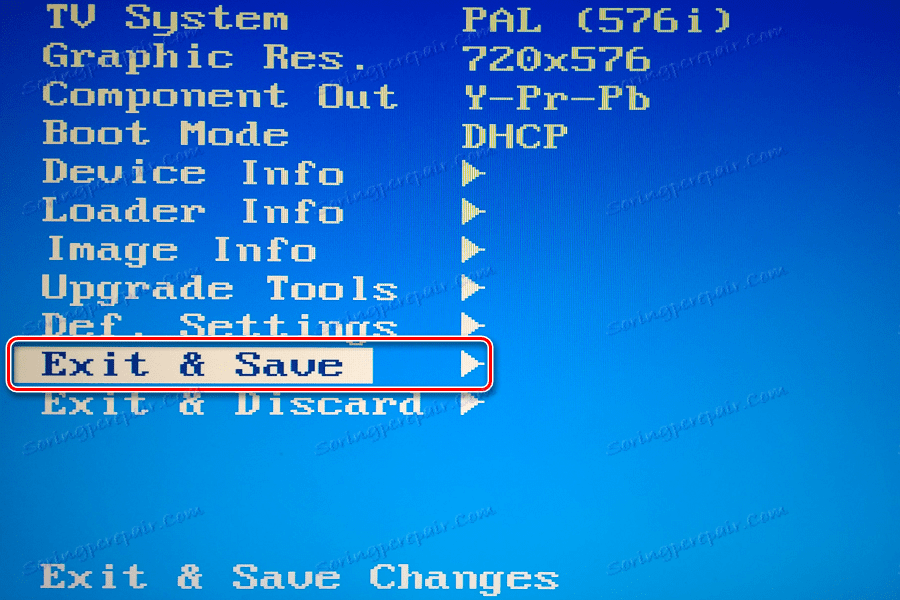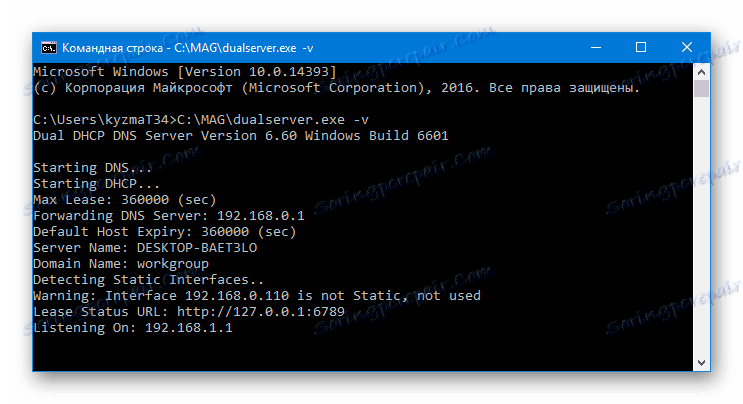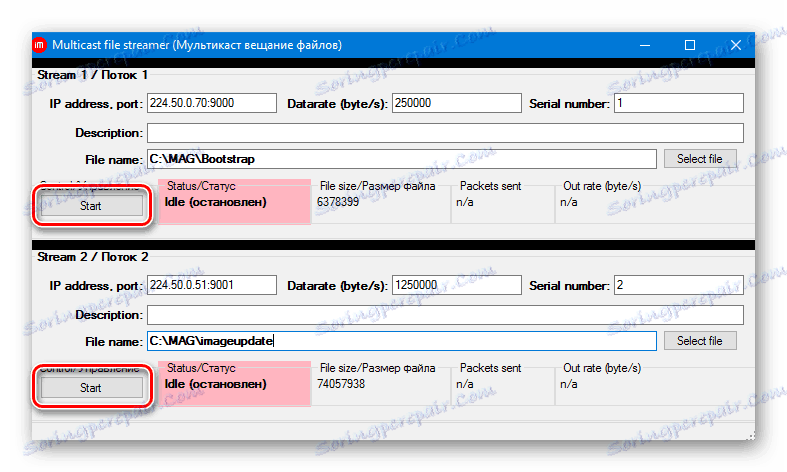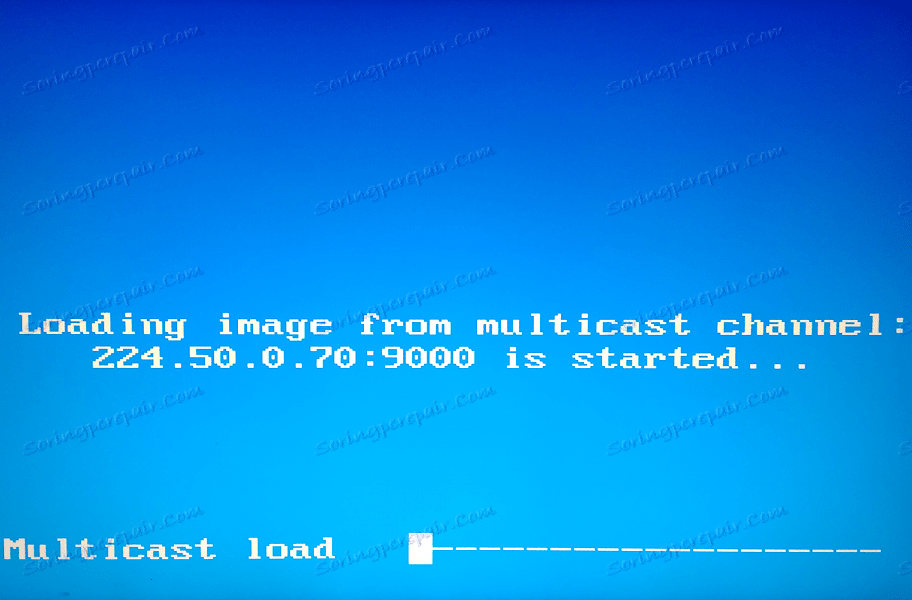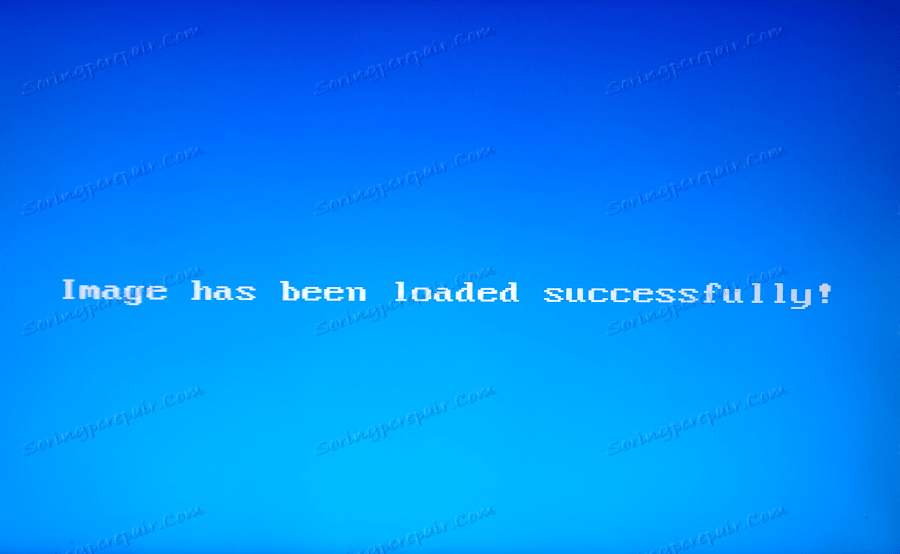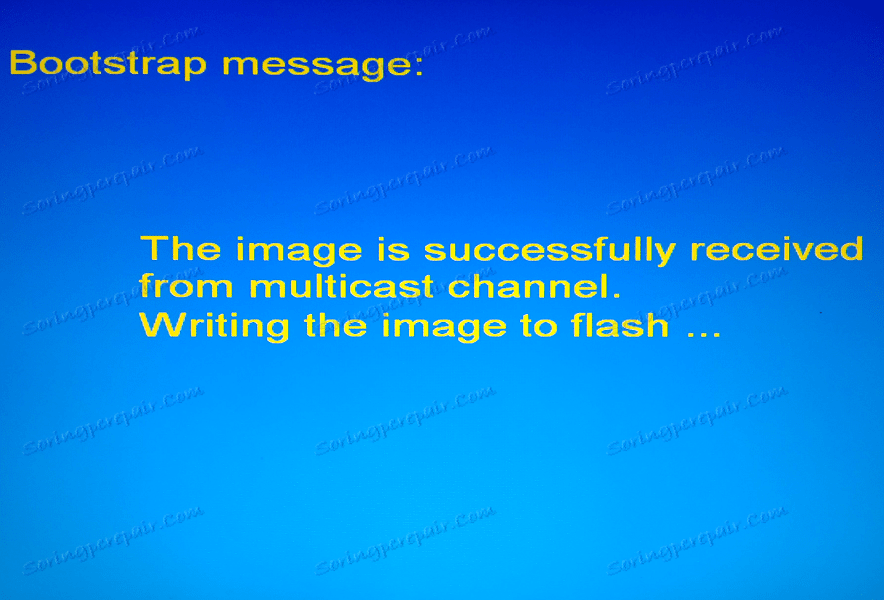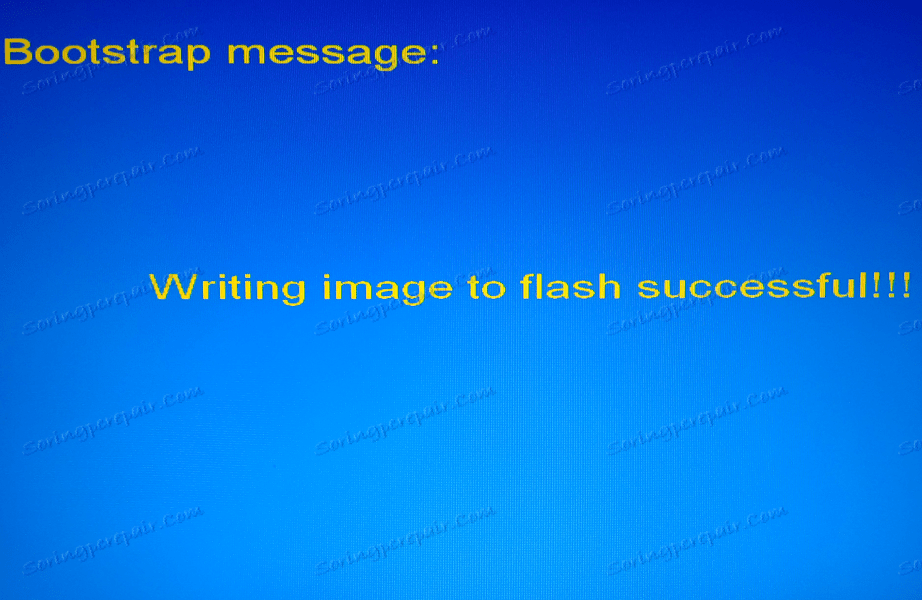Vgrajena programska oprema za MAG-250 set-top box
Televizijski sprejemniki so eno od redkih orodij, ki so na voljo za razširitev funkcionalnosti zastarelih moralnih in številnih sodobnih televizorjev, pa tudi monitorjev. Eden od najbolj priljubljenih podobnih izdelkov je televizijski okvir MAG-250 proizvajalca Infomir. Smo ugotovili, kako opremiti konzolo z novo različico strojne programske opreme in oživiti ne-delovno napravo.
Glavna funkcija MAG-250 je omogočiti gledanje kanalov IP-TV na katerem koli televizorju ali monitorju z vmesnikom HDMI. Glede na različico vdelane programske opreme lahko to možnost in dodatne funkcije predpone izvajajo na različne načine. Spodaj so možnosti za namestitev obeh uradnih različic programske opreme in programske opreme drugih ponudnikov, ki jih spremenijo razvijalci tretjih oseb.
Vsa odgovornost za rezultate manipulacije s programskim delom TV-boxa leži pri uporabniku! Upravljanje virov za morebitne negativne posledice izvajanja naslednjih navodil ne prevzema odgovornosti.
Vsebina
Priprava
Preden začnete postopek namestitve programske opreme, pripravite vsa potrebna orodja. Če imate na dosegu roke vse, kar potrebujete, lahko hitro in preprosto izvedete firmware ter popravite stanje, če med manipulacijo pride do okvare.

Zahtevano
Odvisno od izbrane metode namestitve programske opreme in želenega rezultata, so za operacije potrebne naslednje operacije:
- Prenosni računalnik ali osebni računalnik z operacijskim sistemom Windows katere koli trenutne različice;
- Kakovostni pokrovček, preko katerega se televizijski sprejemnik poveže z omrežno kartico računalnika;
- USB-pogon v prostornini, ki ne presega 4 GB. V primeru, da takega bliskovnega pogona ni, se lahko v opisu namestitvenih metod sistema MAG250, v katerem je to orodje potrebno, opisuje, kako jo pripraviti pred uporabo.
Vrste vdelane programske opreme, prenesite
Priljubljenost MAG250 je posledica prisotnosti velikega števila razpoložljivih firmware za napravo. Na splošno je funkcionalnost različnih rešitev zelo podobna in zato lahko uporabnik izbere katero koli različico sistema, vendar je v modificiranih zunanjih lupinah veliko več možnosti. Načini namestitve uradnega in modificiranega OS v MAG250 so povsem drugačni. Pri nalaganju paketov morate upoštevati dejstvo, da je za popolno izpiranje naprave v vsakem primeru potrebujete dve datoteki - zagonski "Bootstrap ***" in sliko sistema "imageupdate" .
Uradna programska oprema proizvajalca
V spodnjih primerih je uporabljena uradna različica lupine iz programa Infomir. Najnovejšo različico uradne strojne programske opreme lahko prenesete s strežnika FTP proizvajalca.
Prenesite uradno firmware za MAG 250
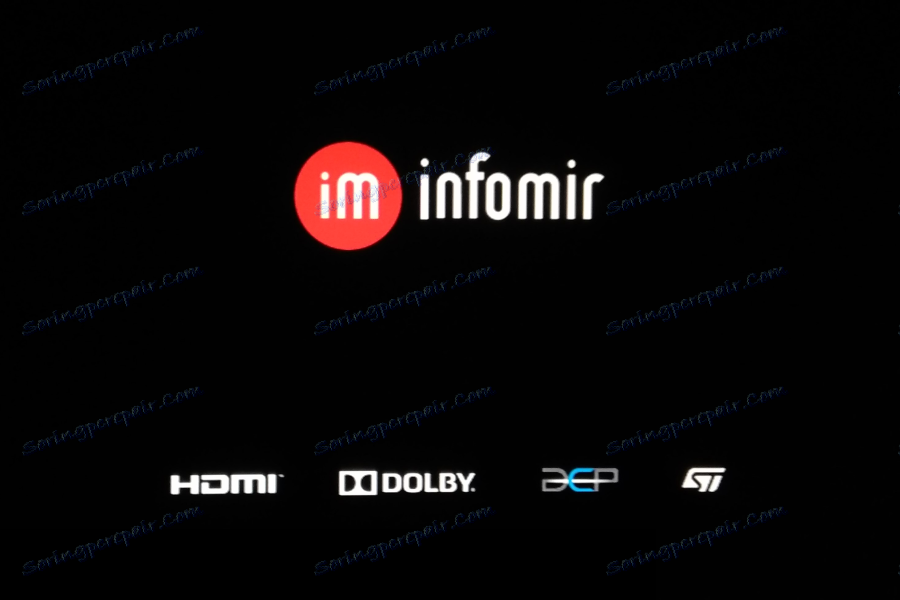
Modificirana programska lupina
Kot alternativna rešitev se uporablja strojna programska oprema iz ukaza Dnkbox kot modifikacija, za katero je značilna prisotnost številnih dodatnih možnosti, kot tudi lupino, ki je prejela najbolj pozitivne povratne informacije uporabnikov.
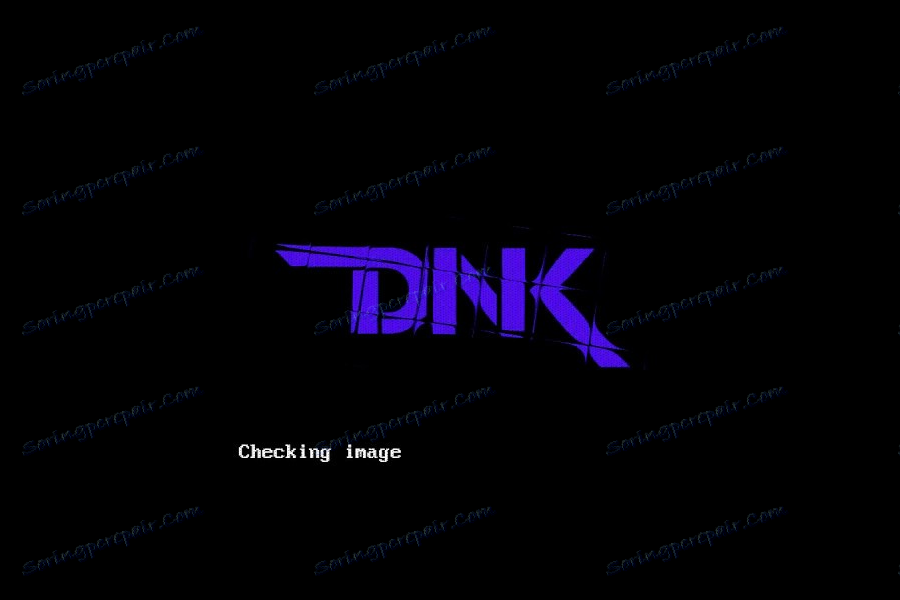
Za razliko od uradne različice sistema, ki ga je proizvajalec namestil v konzolo, je rešitev iz DNA opremljena z zmogljivostmi, ki so predstavljene:
- TV program z yandex.ru in tv.mail.ru.
- Integrirane stranke Torrent in Samba.
- Podpora za menije, ki jih sam ustvari uporabnik.
- Samodejno sproži IP-TV.
- Funkcija spanja.
- Zapis o medijskem toku, ki ga je prejela konzola na omrežnem pogonu.
- Dostop do programske opreme dela naprave prek protokola SSH.
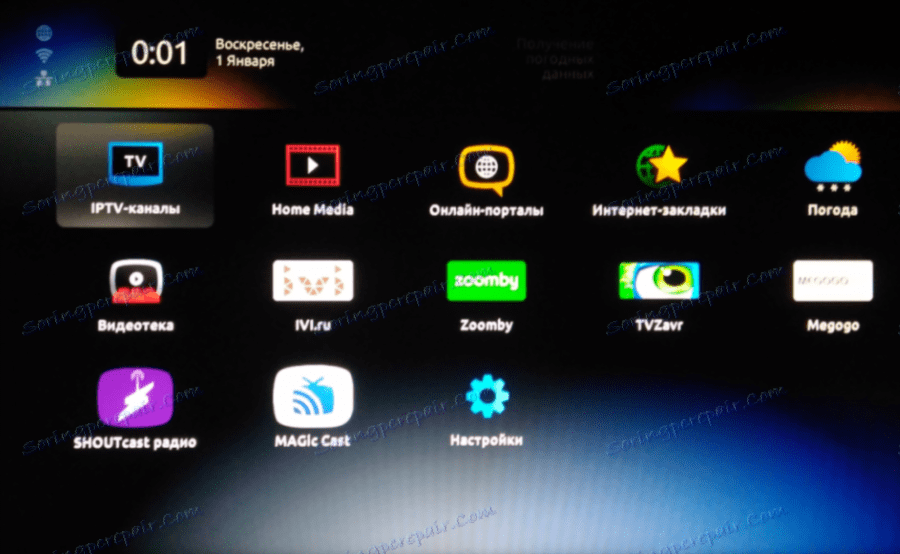
Obstaja več različic lupine iz DNK, namenjene za namestitev v različne popravke strojne opreme naprave. V spodnji povezavi lahko prenesete eno od rešitev:
- Arhiv «2142» . Namenjen je napravam, v katerih je nameščen procesor STI7105-DUD.
- Datoteke iz paketa "2162" se uporabljajo za namestitev v konzole s procesorjem STI7105-BUD in podporo za AC3.

Ugotovite, da je strojna različica MAG250 zelo preprosta. Dovolj je, da preverite prisotnost optičnega konektorja za izhod zvoka na zadnji plošči naprave.

- Če je priključek prisoten - predpono s procesorjem BUD.
- Če ni strojne platforme DUD.
Določite revizijo in prenesite ustrezen paket:
Prenesite programsko opremo DNK za MAG 250
Namestite drugo strojno-programsko opremo v MAG 250 s predhodno nameščeno "čisto" uradno različico sistema. V nasprotnem primeru se med delovanjem lahko pojavijo napake!
Firmware
Osnovni načini strojne programske opreme MAG250 so trije. Dejstvo je, da je predpona precej "kapriciozna" glede ponovne namestitve programske opreme in pogosto ne sprejema namestljivih slik iz operacijskega sistema. V primeru napak v postopku uporabe te ali tiste metode, pojdite na naslednjo. Najučinkovitejša in brez težav je metoda številka 3, vendar je pri izvajanju z vidika povprečnega uporabnika najbolj naporna.

1. način: vgrajeno orodje
Če konzola deluje pravilno in je vdelana programska oprema namenjena enostavnemu posodabljanju svoje različice programske opreme ali preklopu na spremenjeno lupino, lahko uporabite vgrajeno orodje za izvedbo posodobitve neposredno iz vmesnika MAG250.
Priprava bliskovnega pogona.
Pozor, prosim! Vsi podatki na bliskovnem pogonu v postopku spodaj opisanih postopkov bodo uničeni!
Kot že omenjeno zgoraj, glasnost nosilca za upravljanje z TV Boxom MAG250 ne sme presegati 4 GB. Če je ta bliskovni pogon na voljo, ga formatirajte z vsemi razpoložljivimi orodji v FAT32 in pojdite na korak # 10 spodnjih navodil.
Preberite tudi: Najboljše pripomočke za oblikovanje flash diskov in diskov
Če je obstoječi USB-Flash večji od 4 GB, iz prve točke izvedemo naslednje.
- Da bi medij primeren za uporabo kot strojno programje MAG250, je mogoče zmanjšati njegovo količino s programsko opremo. Ena izmed najbolj priročnih rešitev za takšno operacijo je program MiniTool Čarovnik za particijo .
- Prenesite, namestite in zaženite aplikacijo.
- Povežite USB-Flash z računalnikom in počakajte, da se definira v MiniTool.
- Kliknite območje, ki prikazuje prostor pomnilniškega prostora, tako da ga označite in sledite povezavi »Format Partition« na levi strani čarovnika za particijo.
- V pojavnem oknu izberite spustni seznam »FAT32« kot datotečni sistem in shranite nastavitve s klikom na »V redu« .
- Ponovno označite območje bliskovnega pogona in pojdite na postavko »Premakni / spremenite velikost« na levi.
- Če želite spremeniti velikost particije na bliskovnem pogonu, premaknite posebni drsnik v levo, tako da bo vrednost v polju "Velikost particije" nekaj manj kot 4 GB. Kliknite gumb »V redu« .
- Kliknite na "Uporabi" na vrhu okna in potrdite začetek operacije - "DA" .
- Čakanje na konec procesa v čarovniku za particijo MiniTool,
![MAG250 priprava napredka pri formatiranju bliskovnih diskov v Minitoolu]()
vendar na koncu dobite USB-pogon, primeren za nadaljnjo manipulacijo z MAG250.
- Prenesite komponente vdelane programske opreme s sklicevanjem na začetku članka, razpakirajte arhiv, če ste prenesli spremenjeno rešitev.
- Nastale datoteke se preimenujejo v "Bootstrap" in "imageupdate" .
- Na bliskovnem pogonu ustvarite imenik z imenom »mag250« in vnesite datoteke, ki ste jih prejeli v prejšnji korak.
![Mapa MAG250 z bliskavico na bliskovnem pogonu USB]()
Ime imenika na bliskovnem pogonu USB mora biti natanko tako, kot je navedeno zgoraj!

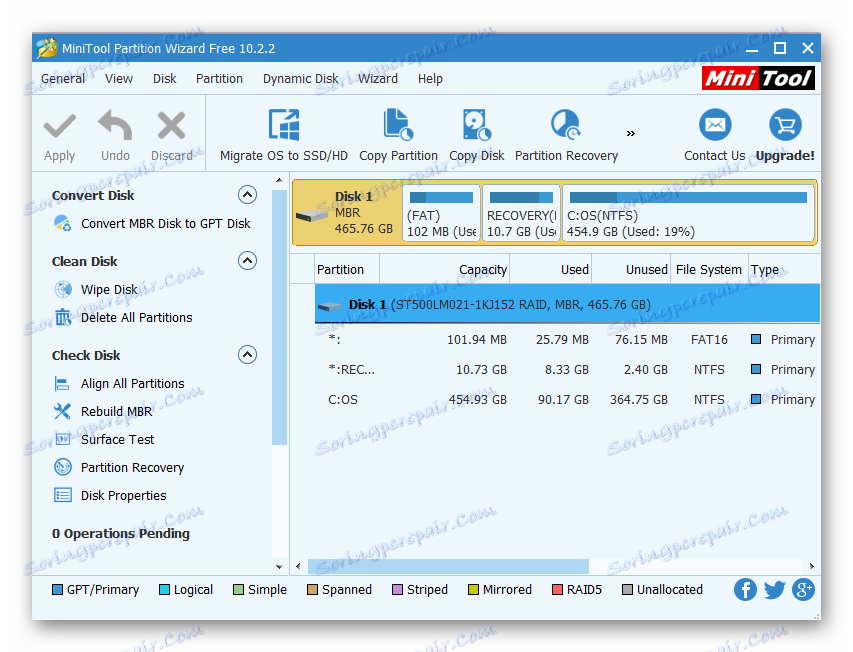
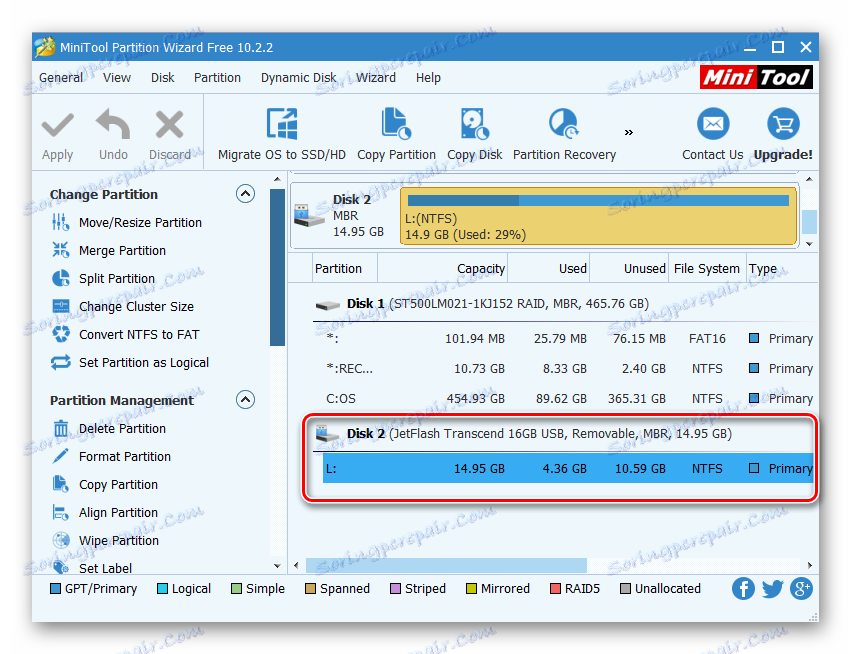
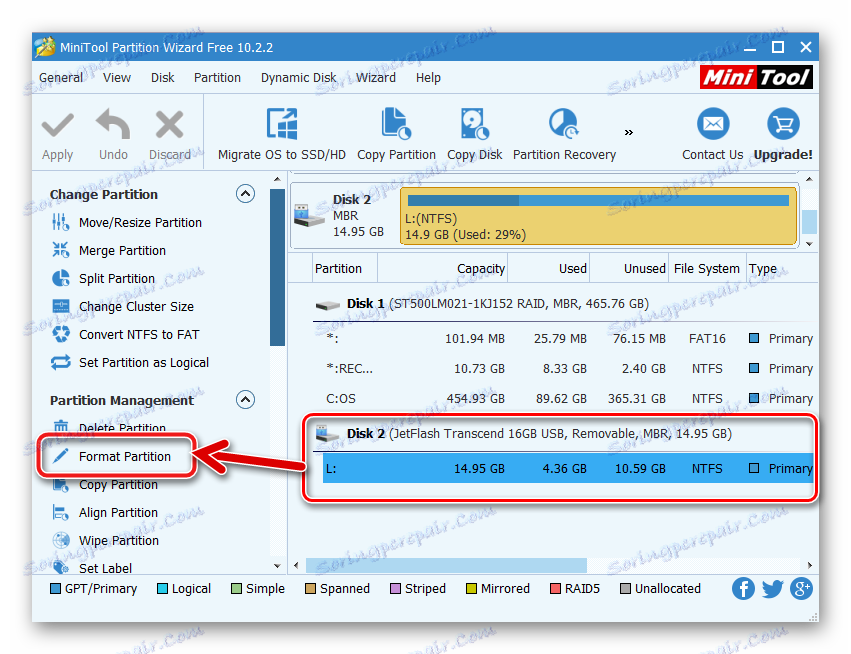
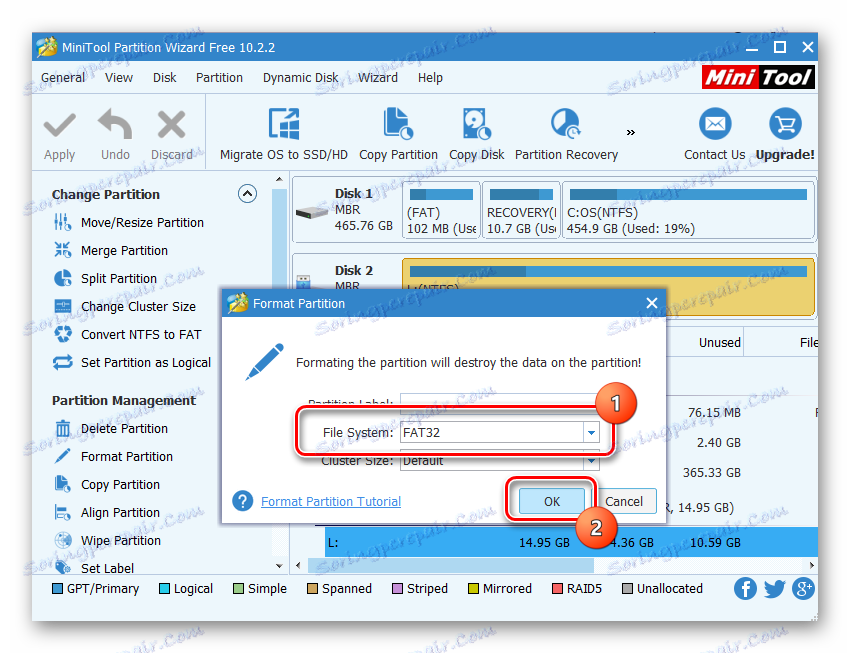
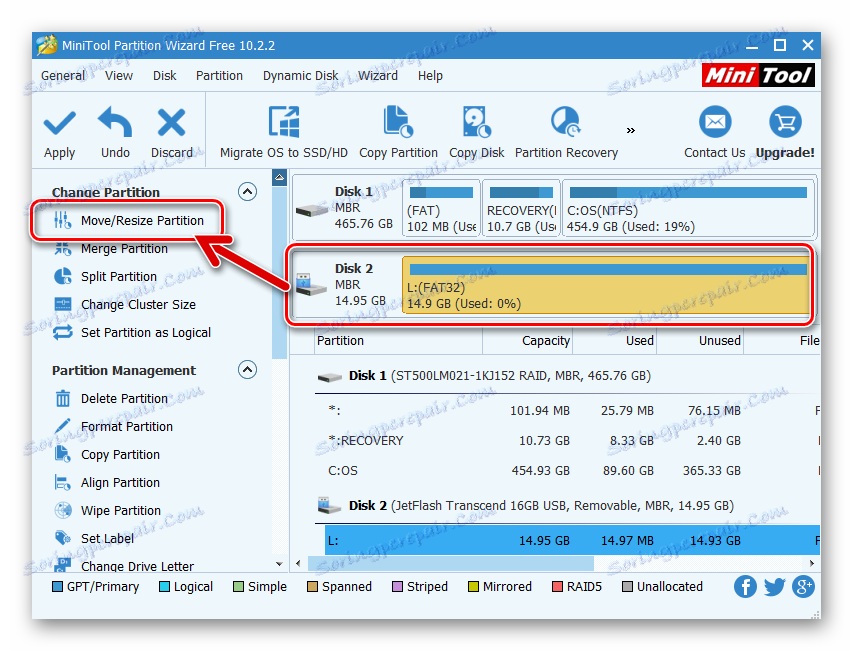
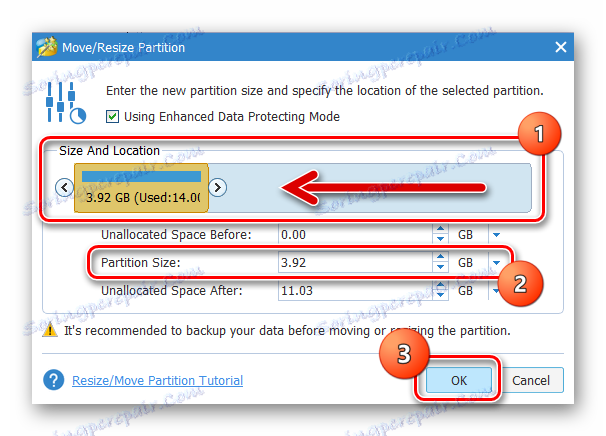
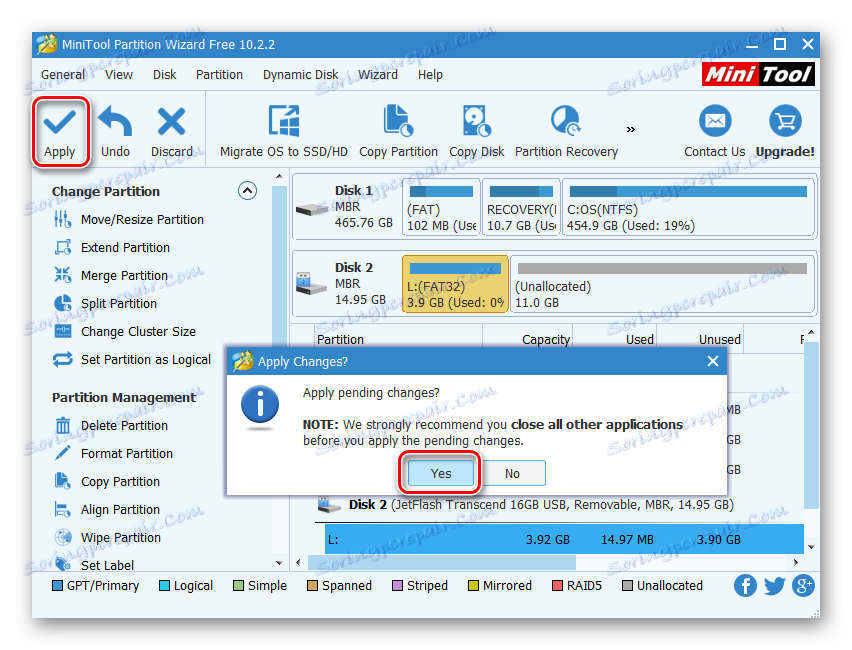
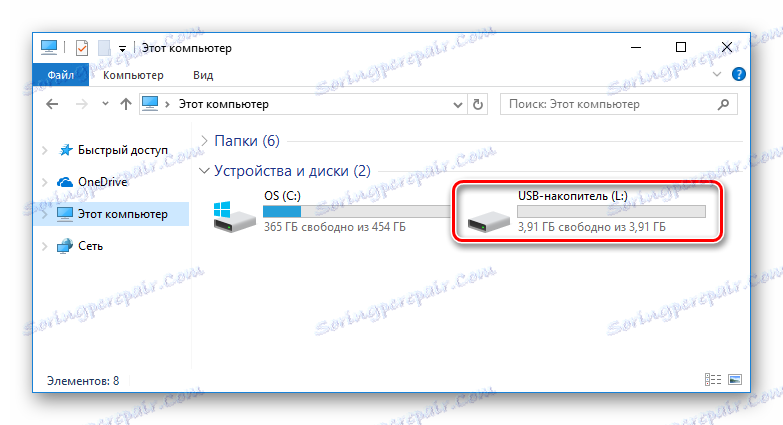
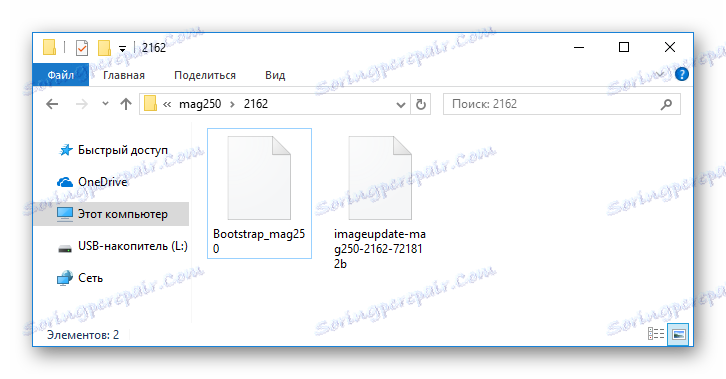
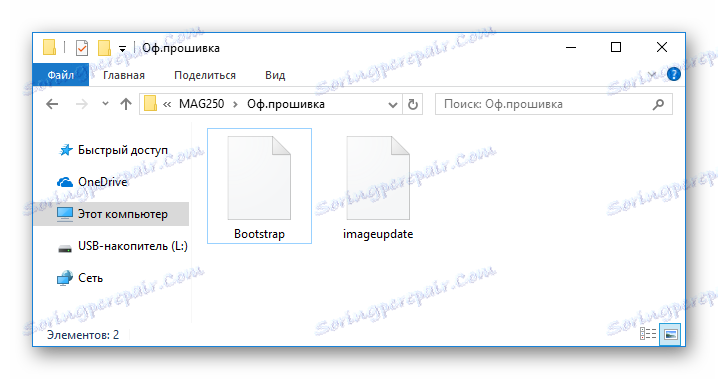
Postopek namestitve
- Povežite nosilec USB s TV-okijem in ga vklopite.
- Odprite razdelek »Nastavitve« .
- Pokličite servisni meni s pritiskom gumba "Set" na daljinskem upravljalniku.
- Če želite naložiti firmware prek UBC, pokličite funkcijo »Software Update« .
- Preklopite na način »Posodobi« na »USB« in na daljinskem upravljalniku pritisnite »OK« .
- Preden se strojna programska oprema začne namestiti, mora sistem najti datoteke na USB pogonu in preveriti njihovo primernost za namestitev.
- Po preverjanju pritisnite na "F1" na daljinskem upravljalniku.
- Če so zgornji koraki resnični, se bo postopek prenosa slike v pomnilnik naprave začel.
- Brez vaše intervencije bo MAG250 ponovno zagnal po namestitvi sistemske programske opreme.
- Po ponovnem zagonu konzole dobite novo različico programske luči MAG250.
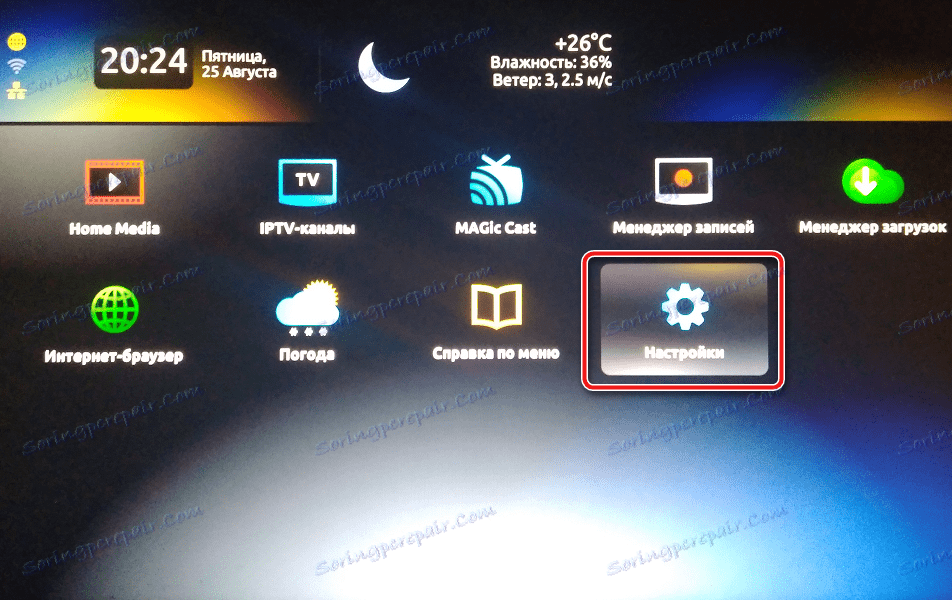


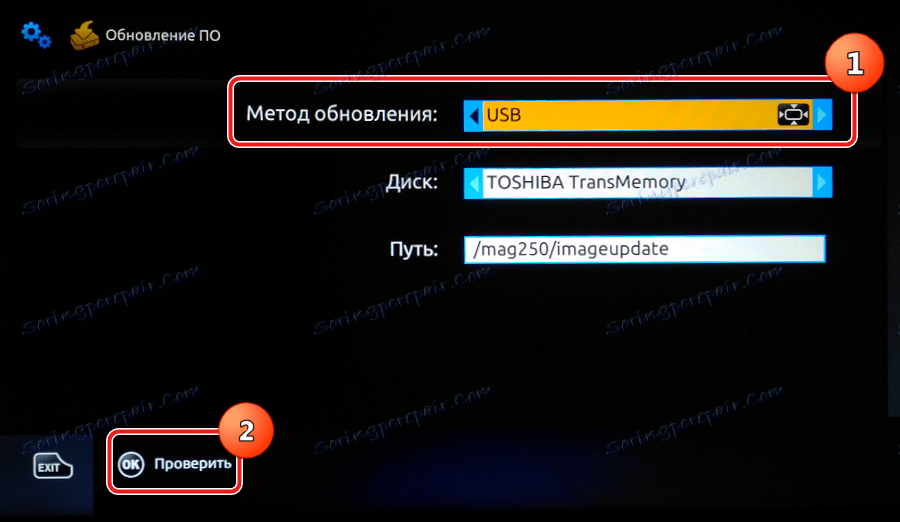



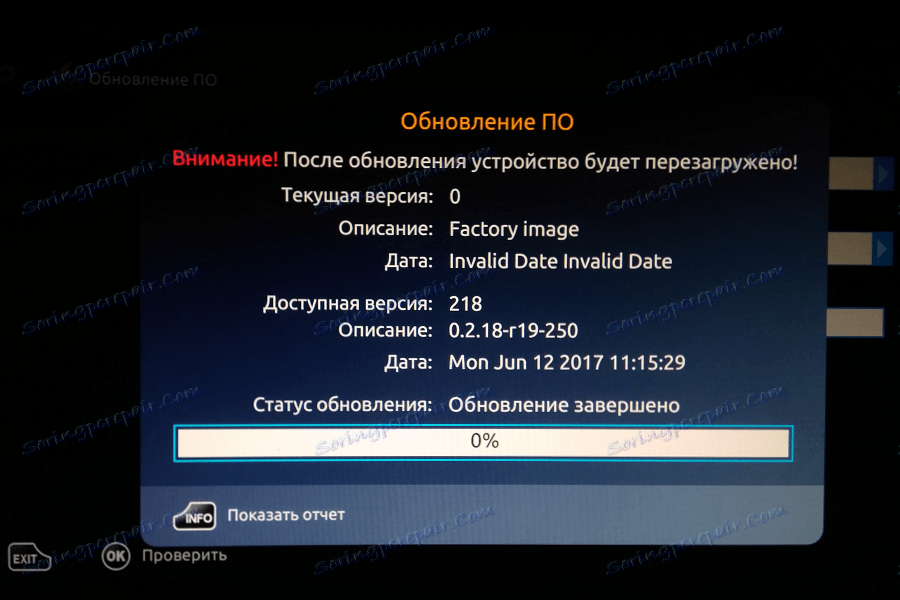
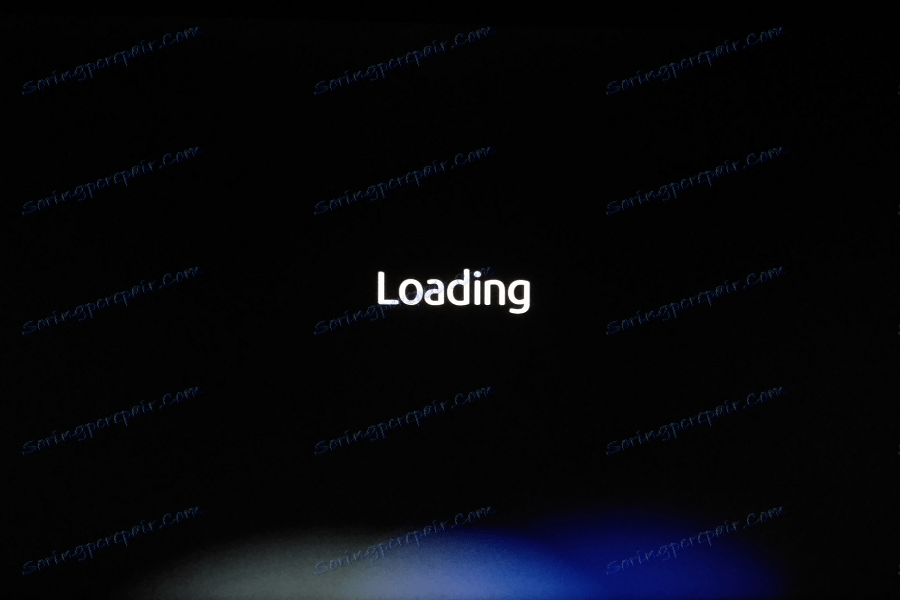
2. način: konzole "BIOS"
Namestitev sistemske programske opreme v MAG250 z uporabo nastavitev okolja za prilagajanje in USB-medija z vdelano programsko opremo je ena od najučinkovitejših in najbolj priljubljenih metod med uporabniki. Zelo pogosto izvajanje naslednjega pomaga obnoviti nefunkcionalno programsko opremo.
- Pripravite bliskovni pogon na enak način kot pri načinu namestitve strojne programske opreme prek vmesnika zgoraj opisane priloge.
- Odklopite napajalni kabel iz konzole.
- Pritisnite in držite gumb "MENU" na daljinskem upravljalniku televizijskega polja, usmerite daljinski upravljalnik na napravo in nato priključite napajanje na MAG 250.
- Izvedba prejšnjega koraka bo začela nekako "BIOS" napravo.
![MAG 250 bios set-top škatle]()
Premikanje po meniju se izvaja s pritiskom gumba s puščico navzgor in navzdol na daljinskem upravljalniku, vnesite razdelek, uporabite desno puščično tipko in potrdite postopek, ko kliknete OK .
- V prikazanem meniju pojdite na "Nadgradnja orodja"
![MAG 250 Orodja za nadgradnjo bios]()
in nato v "USB Bootstrap" .
- TV polje bo poročalo o odsotnosti USB-medijev. Priključite pogon na priključek (pomembno!) Na zadnji plošči in na konzoli pritisnite »OK« .
- Sistem preverja razpoložljivost komponent za namestitev na medij.
- Ko je postopek preverjanja končan, se bo prenos informacij v pomnilnik televizijskega polja samodejno zagnal.
- Dokončanje strojne programske opreme je videz napisa "Pisanje slike za bliskavico uspešno" na zaslonu okolja za nastavitve.
- Prenos MAG250 in zagon posodobljene lupine se samodejno zažene.
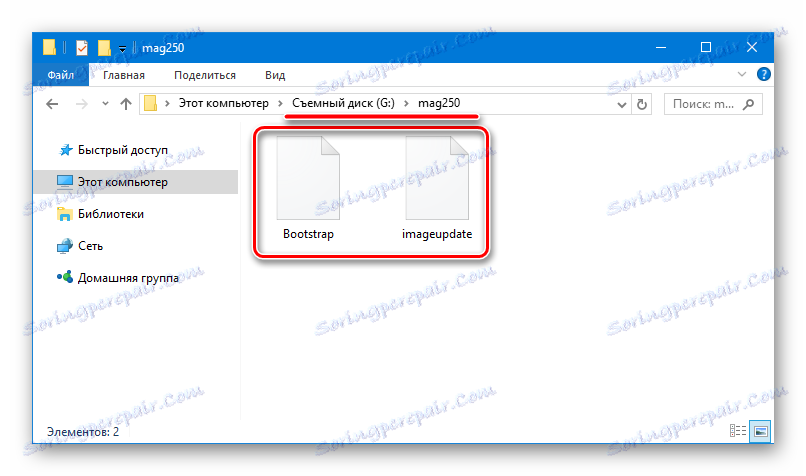



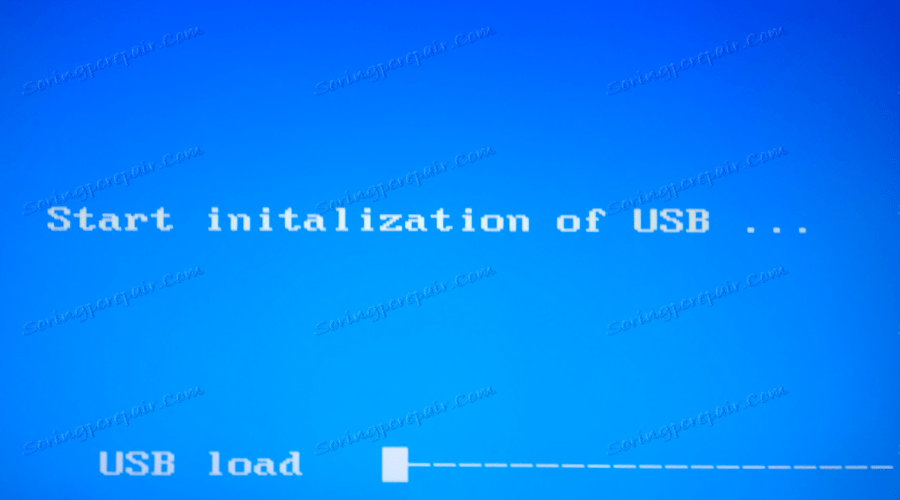
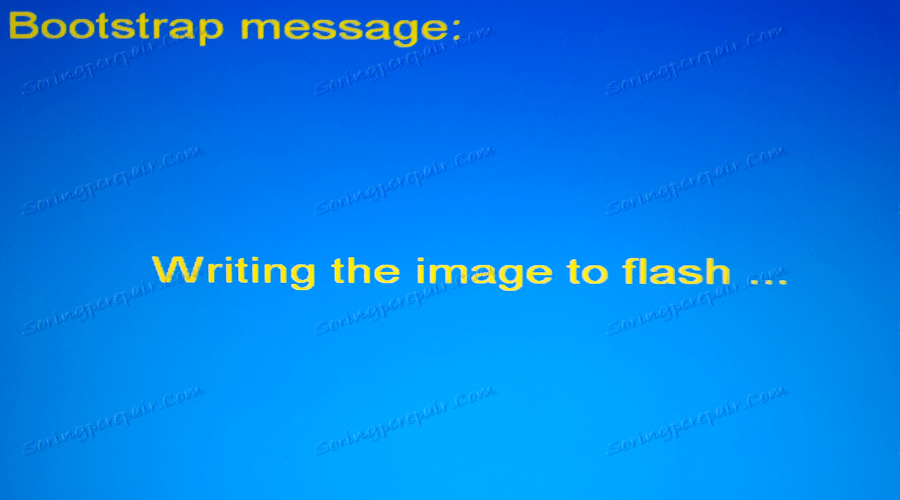


3. način: Obnovitev preko Multicast
Zadnji način za namestitev sistemske programske opreme v MAG250, ki ga bomo gledali, se najpogosteje uporablja za obnovitev "raztrganih" TV škatle - tistih, ki ne delujejo pravilno ali sploh ne začnejo. Metodologija izterjave vključuje uporabo lastniške uporabnosti multicast File Streamerja. Poleg programa, ki vam omogoča prenos datotek prek omrežnega vmesnika, potrebujete aplikacijo za ustvarjanje strežnika DHCP na vašem računalniku. V spodnjem primeru je za ta namen uporabljen DualServer. Orodja si lahko prenesete tukaj:
Prenesite vdelano programsko opremo MAG250 iz računalnika
Opozarjamo vas, da je najpomembnejša stvar pri odločitvi za utripanje konzole namestitev uradne različice sistema. Tudi če nameravate uporabiti spremenjeno rešitev, tega nasveta ne bi smeli zanemarjati.
Prenesite uradno programsko opremo MAG250
- Naložene datoteke strojne programske opreme in pripomočki se nahajajo v ločenem imeniku, ki se nahaja na pogonu "C:" . Datoteka Bootstrap_250 se preimenuje v Bootstrap .
- Konfigurirate omrežno kartico, na katero bo priklopljena prefiksna povezava na statični IP "192.168.1.1" . Za to:
- Na strani z omrežnimi nastavitvami, ki jo pokličete na »Nadzorna plošča«,
![MAG 250 Network Center in Center za nadzor nadzornih plošč]()
kliknite povezavo »Spremeni nastavitve adapterja« . - Pokličite seznam razpoložljivih funkcij, tako da kliknete desno miškino tipko na sliki "Ethernet" in pojdite na "Properties" .
- V oknu razpoložljivih omrežnih protokolov izberite "IP različica 4 (TCP / IPv4)" in pojdite na definicijo njegovih parametrov s klikom na "Lastnosti" .
- Dodaj vrednost naslova IP. Kot "Podomrežna maska", "255.255.255.0" bo samodejno dodana. Nastavitve shranite tako, da kliknete »V redu« .
![MAG 250 Center za upravljanje omrežja Spreminjanje nastavitev adapterja]()
![MAG 250 omrežne povezave]()
![Lastnosti MAG 250 Ethernet]()
![MAG 250 IP naslov in maska podomrežja]()
- Na strani z omrežnimi nastavitvami, ki jo pokličete na »Nadzorna plošča«,
- Povežite MAG250 z omrežnim konektorjem računalnika s pomočjo popravkovnega kabla. Izklopite napajanje konzole!
- Zaženite meni z nastavitvami tako, da pritisnete in držite »MENU« na daljinskem upravljalniku, nato pa priključite napajanje na konzolo.
- Ponastavite nastavitve naprave tako, da izberete možnost »Def .
![MAG 250 BIOS Default Settings]()
in nato potrdite namen s pritiskom na gumb "OK" na daljinskem upravljalniku.
- Znova zaženite meni z možnostmi, tako da izberete »Izhodi in shranite«,
![MAG 250 BIOS Exit & Save]()
in potrditev ponovnega zagona s tipko "OK" .
- Med ponovnim zagonom ne pozabite pritisniti gumba MENU na daljinskem upravljalniku.
- V računalniku pokličete konzolo, v kateri pošljete ukaz:
C:папка_с_прошивкой_и_утилитамиdualserver.exe –v - Po vnosu ukaza pritisnite "Enter" , ki bo zagnal strežnik.
![Čarovnik za strežnik MAG 250 je strežen DHCP]()
Komandna vrstica se ne zapre, dokler se v MAG250 ne zaključi postopek namestitve programske opreme!
- Pojdite v imenik s pripomočki in datotekami sistemske programske opreme. Od tam odprite aplikacijo mcast.exe .
- V prikazanem seznamu omrežnih vmesnikov označite element, ki vsebuje "192.168.1.1" in kliknite "Izberi" .
- V glavnem oknu aplikacije Multicast File Streamer vnesite 224.50.0.70:9000 v polje »IP address, port« v razdelku »Stream1 / stream1« . V istem polju razdelka »Stream2 / stream2« ne spremenite vrednosti.
- Kliknite gumb »Start« v obeh odsekih za pretakanje,
![Začetek predvajanja strojno-programske opreme MAG 250 Multicast]()
kar bo pripeljalo do začetka prevajanja firmware datotek prek omrežnega vmesnika.
- Pojdite na zaslon, prikazan s predpono. Spremenite vrednost parametra "Boot Mode" na "Nand" .
- Odprite »Nadgradnja orodja« .
- Naprej - vhod v MC Upgrade .
- Postopek prenosa datoteke nalagalnika v notranji pomnilnik televizijskega polja se bo začel,
![Multicast load MAG 250 BIOS]()
in po njegovem zaključku bo prikazan ustrezen napis na zaslonu.
![Nameščen je Loader Loader MAG 250]()
Nato se zažene sprejem slike sistemske programske opreme s predpono, kot kaže sporočilo na zaslonu: "Sporočilo Bootstrap: Sprejem slike se začne!" .
- Naslednji koraki ne zahtevajo posredovanja, vse se izvaja samodejno:
- Slika se shrani v pomnilnik naprave: "Sporočilo Bootstrap: pisanje slike na bliskavico".
- Dokončanje prenosa podatkov: "Pisanje slike za uspeh flash!".
- Znova zaženite MAG250.
![MAG 250 BIOS Message Bootstrap Pisanje slike na bliskavico]()
![MAG 250 Pisanje slike za flash uspešno!]()
![MAG 250 nakladalna škatla po bliskavici skozi multicast]()
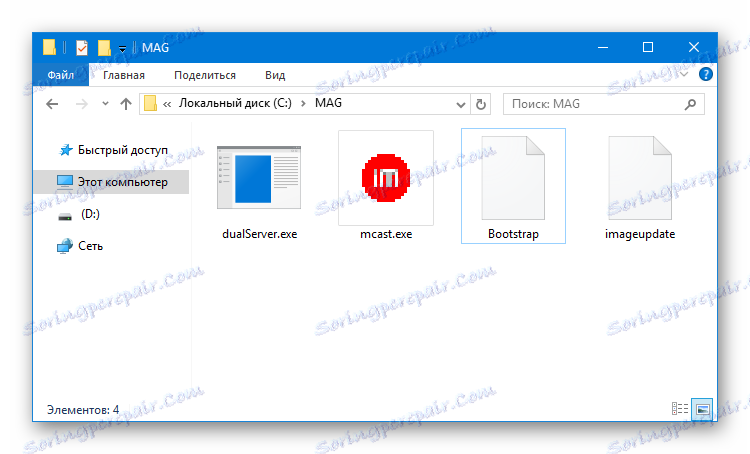
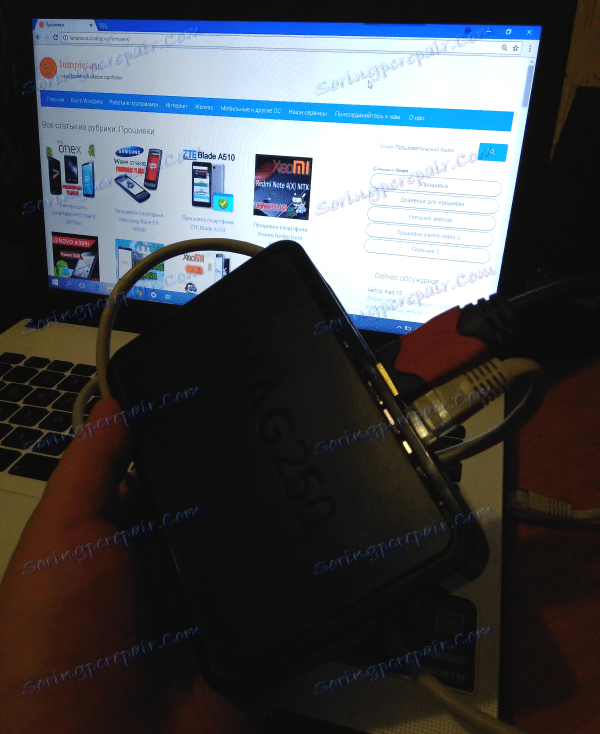

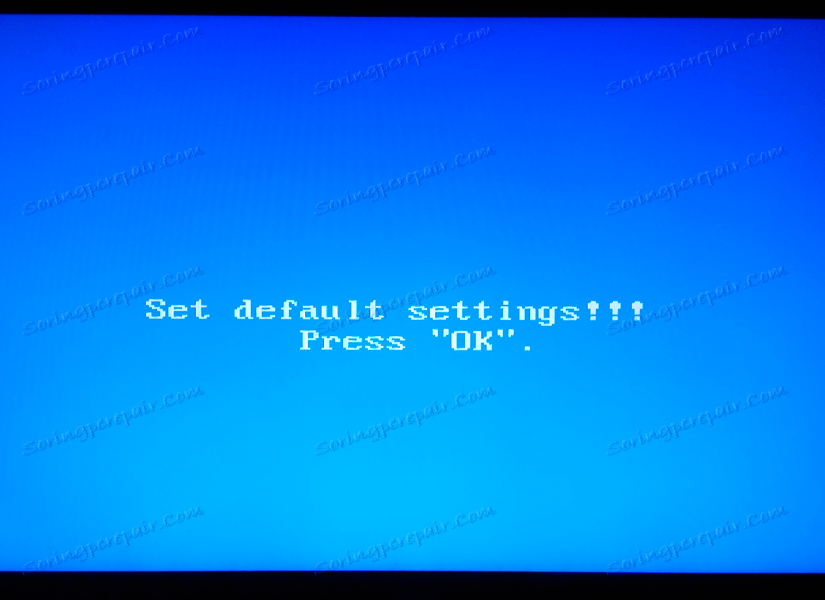
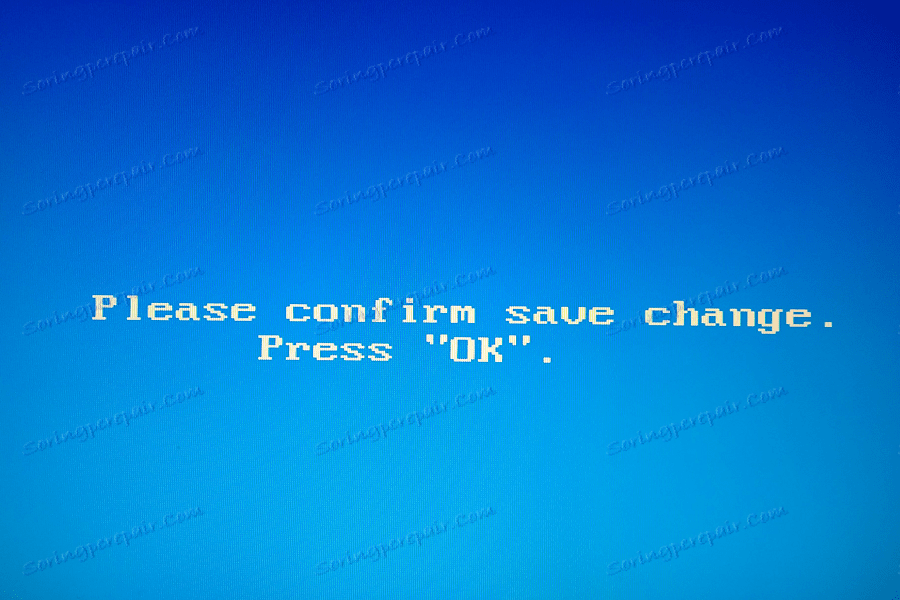
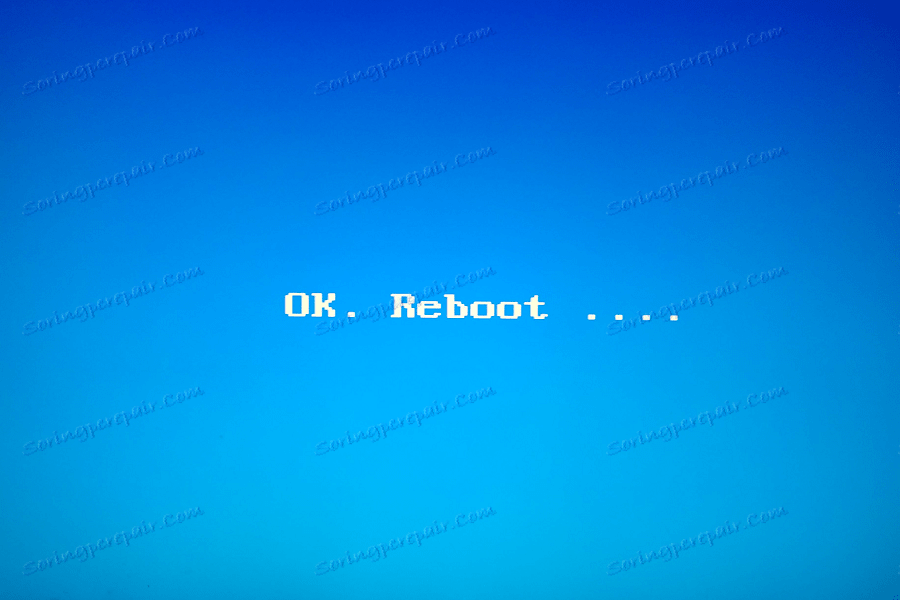
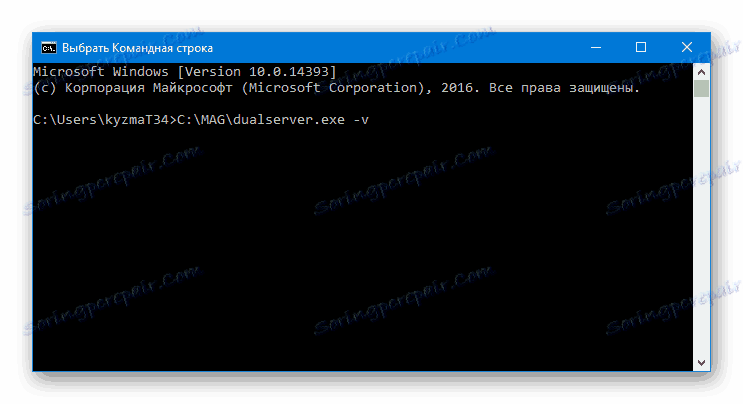
Na naši spletni strani se lahko naučite, kako zagnati "Command Line" na računalniku z operacijskim sistemom Windows 7 , Windows 8 in Windows 10 .
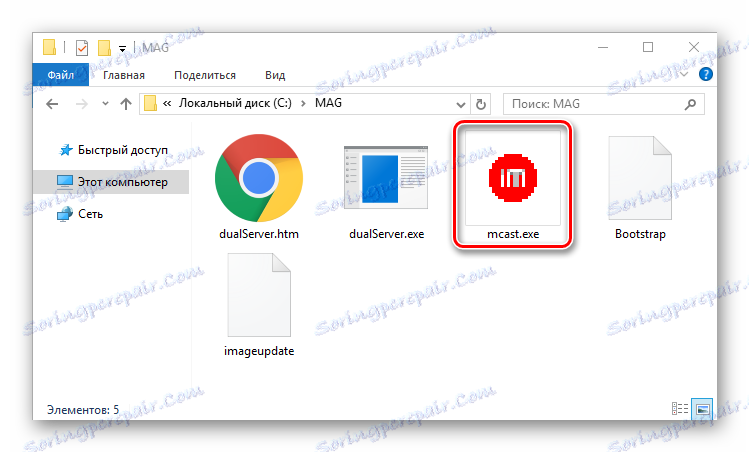
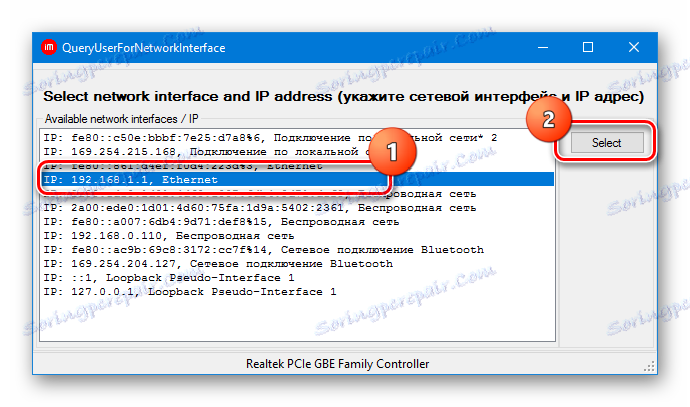
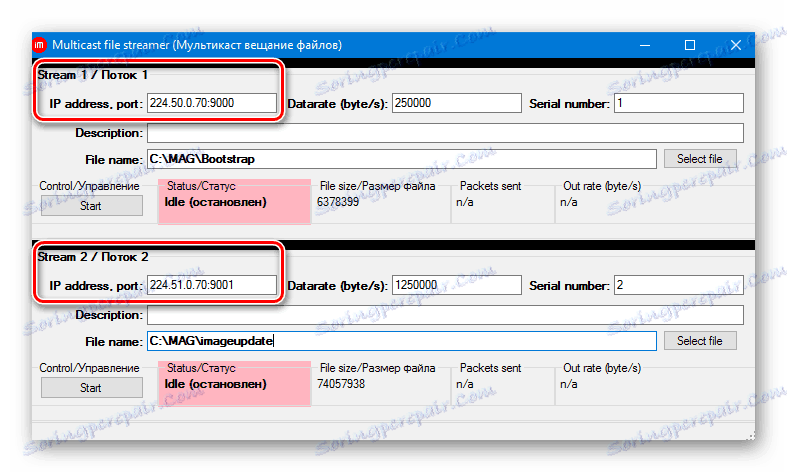
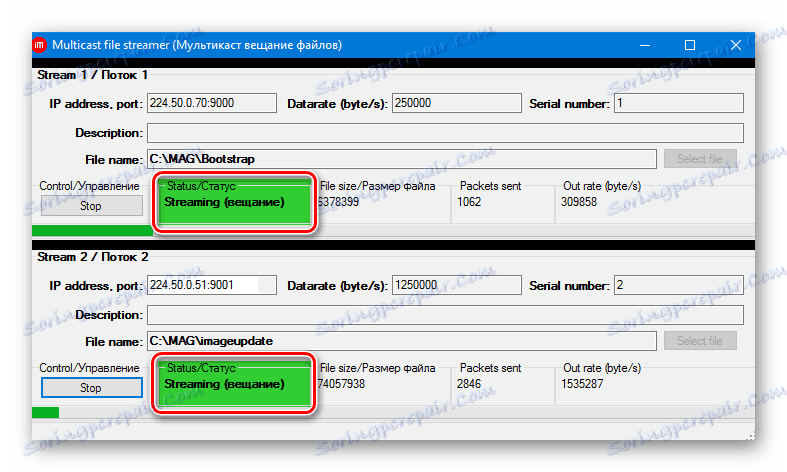
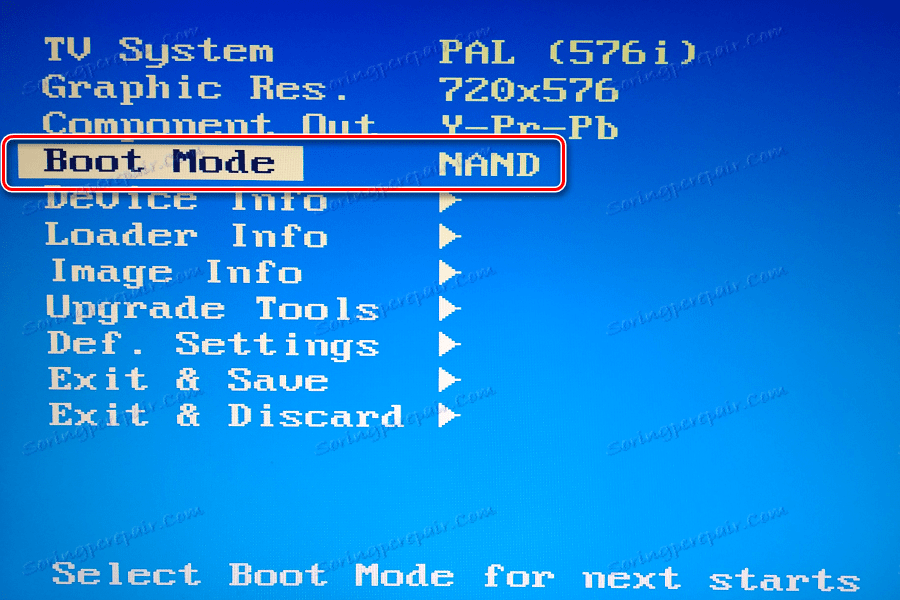
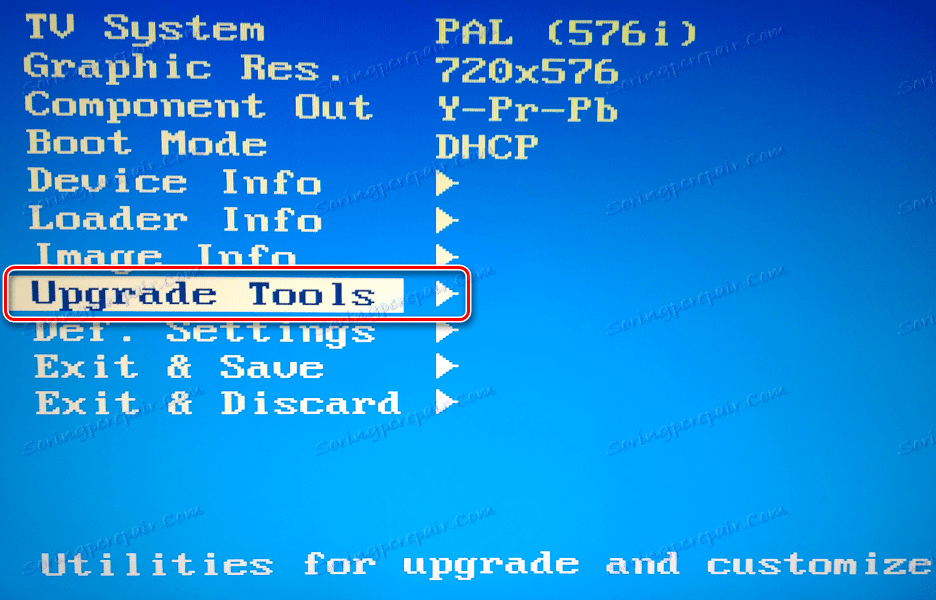
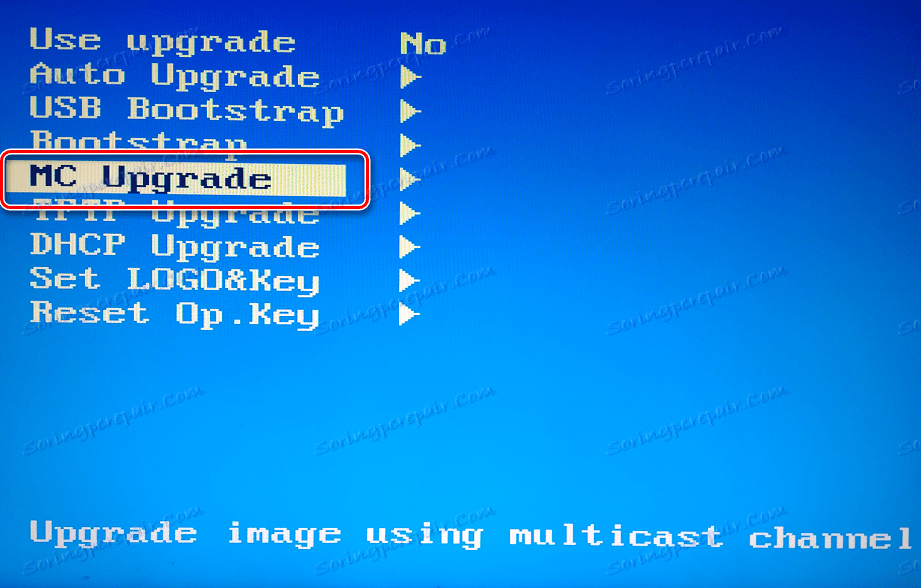
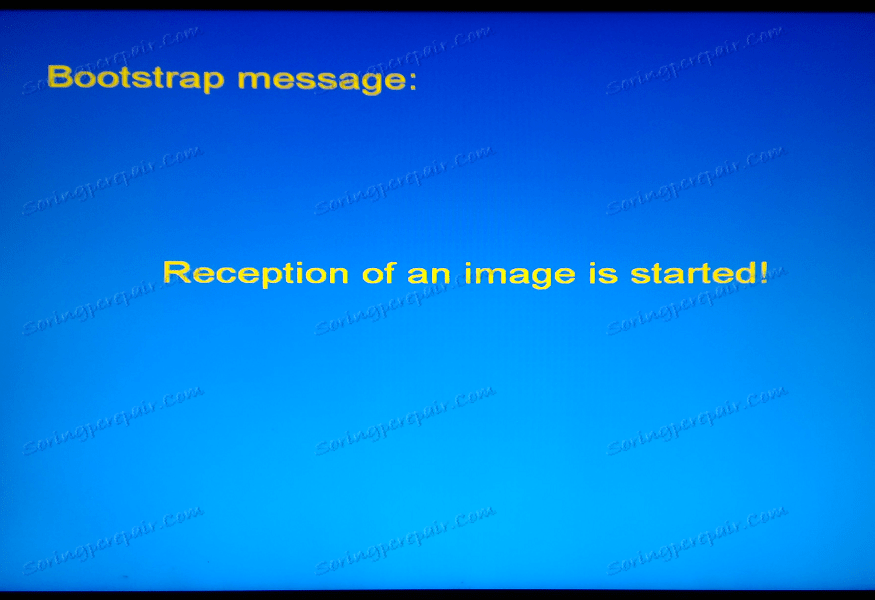
Zgoraj opisani načini utripanja nastavitvenega ogrodja MAG250 vam omogočajo, da razširite funkcionalnost rešitve in obnovite učinkovitost naprave. Skrbno se obrnite na pripravo in izvedbo navodil, nato pa bo proces pretvorbe programske opreme v celotno odlično napravo trajal približno 15 minut, rezultat pa bo presegel vsa pričakovanja!